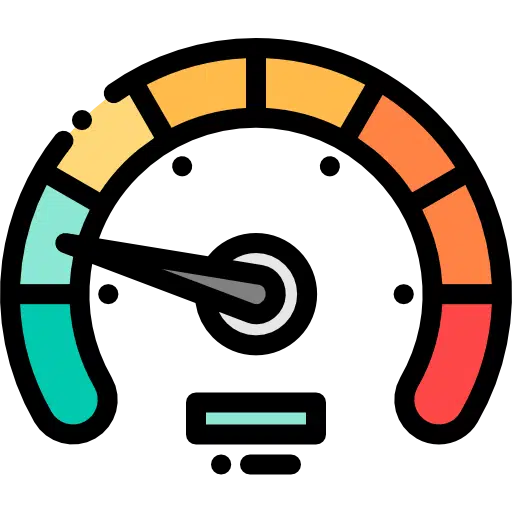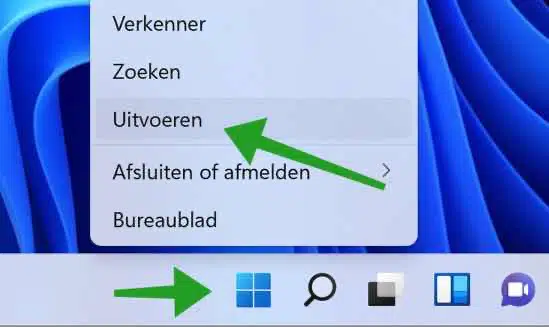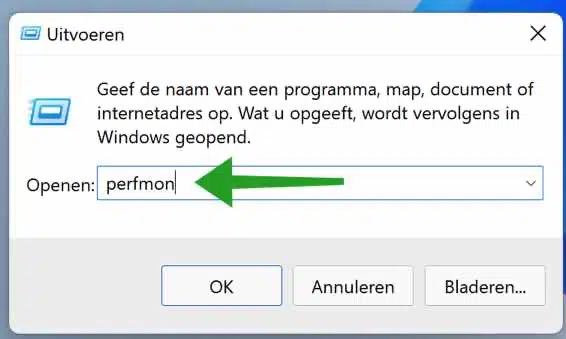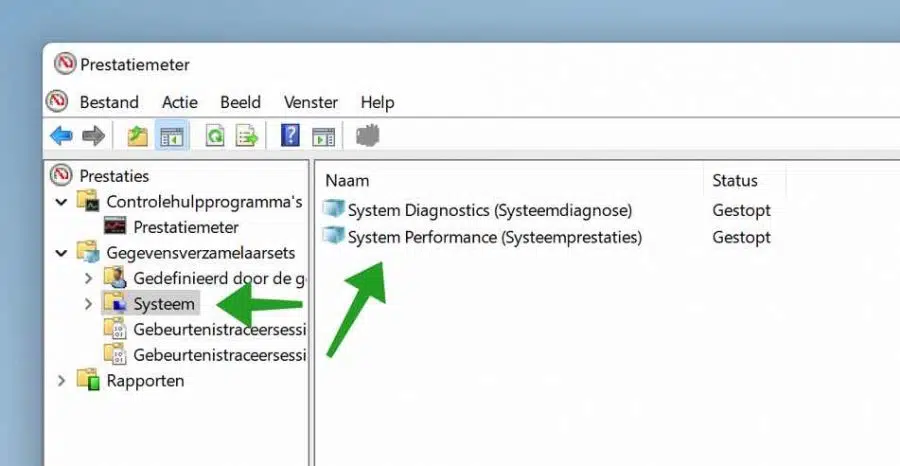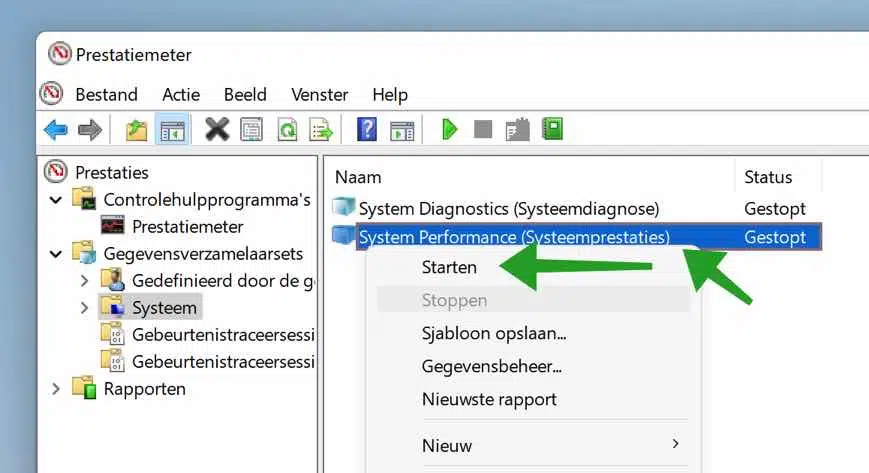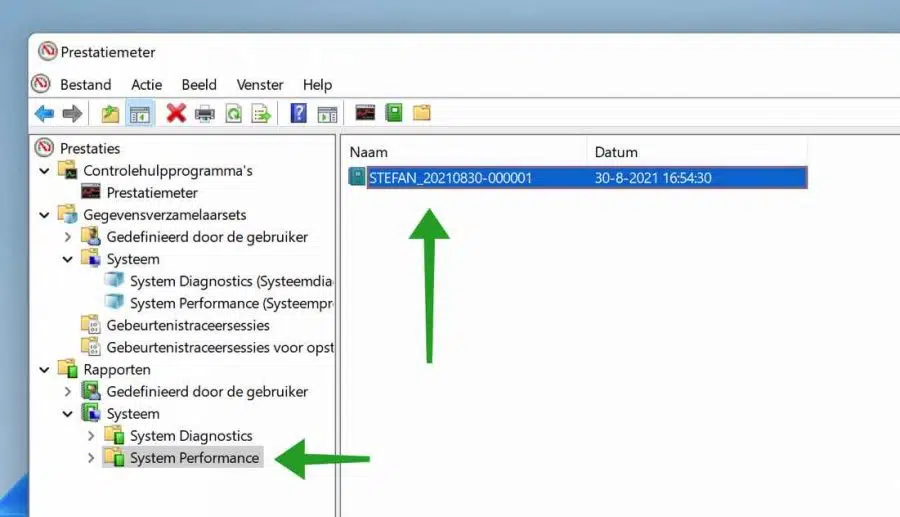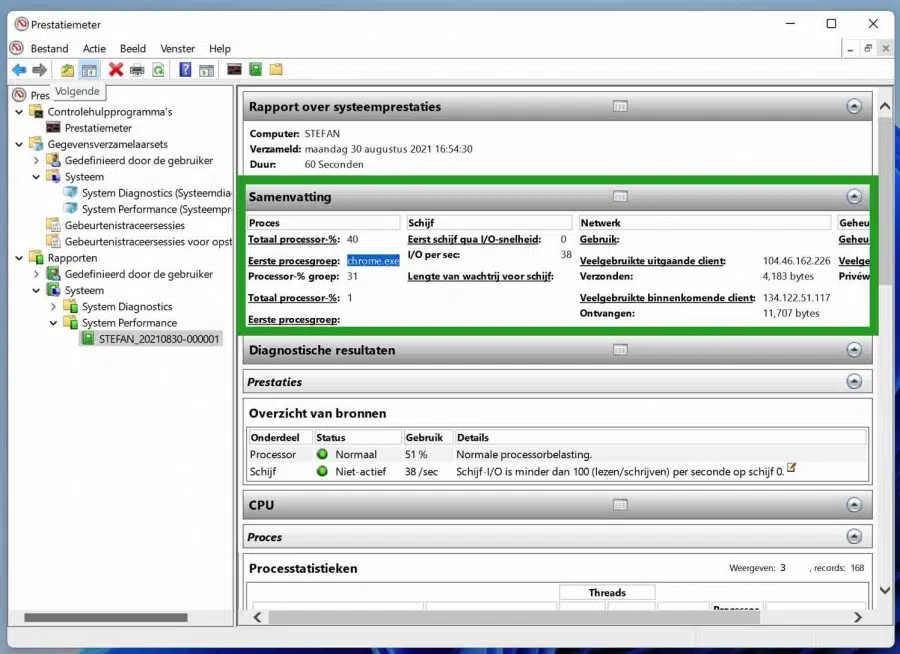Mit einem in Windows integrierten Tool, dem Performance Monitor oder „Perfmon“, können Sie die Systemleistung diagnostizieren und die Apps oder Programme identifizieren, die das Windows-System verlangsamen. Die App kann noch viel mehr, aber wir konzentrieren uns in diesem Artikel auf die Leistung.
Manchmal ist Windows langsam, aber Sie haben keine Ahnung, warum. Du kannst reinschauen Aufgabenmanagement um die Prozesse zu identifizieren, die das System verlangsamen. Neben der Aufgabenverwaltung können Sie auch den Performance-Monitor nutzen. Beide bieten Einblick in Systemprozesse und -leistung. So richten Sie den Leistungsmonitor ein, um zu verstehen, warum Windows langsam ist und welcher Prozess welcher App dafür verantwortlich ist.
Verwenden Sie den Leistungsmonitor
Um den Prozess zu identifizieren, der Windows verlangsamt, öffnen Sie zunächst den Leistungsmonitor. Klicken Sie mit der rechten Maustaste auf die Startschaltfläche. Klicken Sie auf Ausführen.
Geben Sie im Ausführungsfenster Folgendes ein:
perfmon
Klicken Sie im linken Menü auf Datenkollektorsätze. Klicken Sie dann auf System. Hier sehen Sie zwei vordefinierte Systemtests.
Klicken Sie mit der rechten Maustaste auf den Test „Systemleistung“. Klicken Sie dann auf Start.
Der Systemleistungstest wird gestartet. Dies dauert etwa etwas mehr als 1 Minute. In der Zwischenzeit können Sie den Computer wie gewohnt nutzen. Wenn Sie feststellen möchten, dass sich bestimmte Prozesse verlangsamen, stellen Sie sicher, dass diese Apps ausgeführt werden, bevor Sie den Systemleistungstest ausführen. Sie können den Test mehrmals neu starten.
Wenn der Systemleistungstest über perfmon abgeschlossen ist, müssen Sie den Bericht öffnen.
Klicken Sie im Menü links auf Berichte. Klicken Sie dann auf System. Klicken Sie auf Systemleistung. Sie sehen nun einen Bericht mit dem Nutzername, Datum/Uhrzeit und die Seriennummer. Doppelklicken Sie auf den Bericht, um ihn zu öffnen.
Wenn Sie nicht zu technisch versiert sind, empfehle ich Ihnen, sich die Zusammenfassung anzusehen. Hier sehen Sie unter dem Text „Erste Prozessgruppe“ den Prozess, den Windows beim Start des Leistungstests am meisten verlangsamt hat. In diesem Beispiel ist es „Chrome.exe“ aus dem Google Chrome-Browser.
Sie können auch die anderen Ergebnisse anzeigen, indem Sie auf die verschiedenen Unterkategorien im Bericht klicken. Anhand der Ergebnisse können Sie bestimmen, welche Maßnahmen Sie ergreifen müssen, um eine zu erhalten Machen Sie Ihren langsamen Windows-Computer wieder schneller.
Ich hoffe, dies hat geholfen herauszufinden, warum Windows ist langsam. Vielen Dank fürs Lesen!